
-
Scapple for Windows(思维导图软件)
大小:42.8M语言:中文 类别:办公软件系统:WinAll

Scapple for Windows是一款非常不错的思维导图软件,相比于MindManager等该软件体积小巧便于随时使用,能够快速制作流程图随时记录你的灵感,支持直接使用其他文字图片PDF等文件通过箭头指向快速制作流程图,有需要的用户不要错过了,欢迎下载使用!
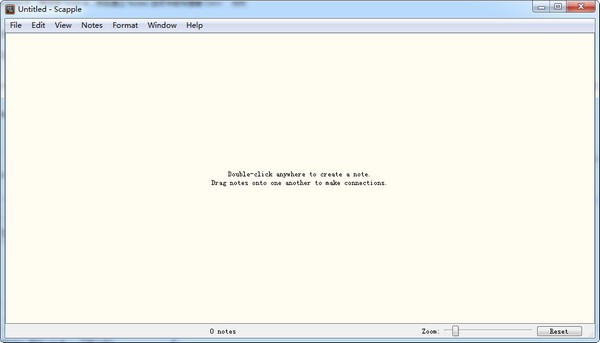
1、使用简单、有趣
2、完全自由
3、在虚拟纸张上的任何地方写笔记
4、连接使用拖放笔记
5、可移动和轻松地安排笔记
6、创建背景形状组笔记
7、自定义外观,包括字体样式,颜色和边框样式选择
8、支持MathType
9、、全屏模式
10、iCloud的支持(10.8及以上版本)
11、支持导出多种常用的格式
QuickStart
我们首先看一看 Scapple 中的基本元素。Scapple 提供给我们的是 File (一张图可以看成一个 File),Notes (文本框),与各种连接方式 (connection, three types of arrow connection)。其中 Notes 可以记录各种图片或者文字,connections 则可以通过各式连接来表示 Notes 间的各种关系,达到期望的效果。
1.Notes
在空白界面中,双击新建 Note,对已存在的 Note 我们可以双击进行编辑,也可以拖拽文本或图片将其作为新的 Note 加入 File 中。拖动 Notes 可以方便地调整其位置,拖动 Notes 的连接线,则可以同时调整连接的 Notes。
2.Connections
在 Scapple 中,我们可以方便地拖动 Notes,建立 connection。
将 Note A 拖动到 Note B 上,那么就会建立起一个 connection (虚线),再次拖动会取消
按住 Alt 后拖动会建立从 A 指向 B 的 Arrow connection
按住 Alt+Ctrl 后拖动会建立从 B 指向 A 的 Arrow connection
按住 Alt 开始拖动,再按住 Shift+Ctrl,松手后会建立双向的 Arrow connection
此时,对于我这种比较懒的人来说需要一个无需拖动,直接建立新 Note B 并与原来 Note A 进行 connection 的方法。
选中 Note A 后,按住 Ctrl 双击新建 Note B 时,神奇的事情发生了,不仅会新建 Note B 还会同时建立起 Note A 与 Note B 间的 connection。当你想建立 Arrow connection 时,只需要按住 Alt 双击新建,相应的,按住 Alt+Ctrl 或 Alt+Ctrl+Shift 后双击就会得到另两种连接效果了。
Futher skill
Format and Arrangement
Ctrl-Shift-I:调出 Inspecter 可以设置心仪的字体和背景、字体颜色~ ps:Note style 需要选中 Notes 后方能设置
菜单栏中 Notes 选项卡可以对选中的 Notes 进行多种调整,如水平对齐,宽度一致,增加背景框等
Stacks
选中 Note 后,Ctrl+Enter 可以创建 Stack
选中期望进行 Stack 排序的 Notes,用Ctrl+‘ 即可将其进行 Stack 排序
将已有 Note A 插入 Stack 中 Note B下方,要先选择 Note B ,再选择 Note A,然后通过 Notes 选项卡或快捷键 Ctrl+’ 均可
Background
右击鼠标,new ==> new background shape
通过 Ctrl-Shift-I 打开 Inspector,勾选 Magnetic 选项,可以让 background 中的元素和其一起移动。
Zooming
按住 Z 可以看到整个工作区,松开时将放大鼠标所在位置
按住空格并点住鼠标左键可以拖动观察整个工作区
Movement mode
如果你想对某个元素的位置进行微调,那么可以尝试移动模式。按下 Ctrl+M 进入 Move-ment mode,此时左下角会显示十字箭头,提示你在该模式中。选中想要移动的元素,就可以通过方向键进行微调啦 ~ 如果觉得移动太慢,可以通过 Shift 加方向键 进行微调。
Export
最后,画完图最重要的就是文件输出啦,File 菜单栏中的 Export 选项可以帮助你完美解决这个问题。可以导出为 PDF,jpg,txt,满足日常使用的所有需求。Print 选项还可以进行打印,当然,打印之前记得用 Print Preview 进行预览 ~
Reference
user manual
quick start guide
修正了笔记大小没有保存到样式中的错误。
修正安装程序中的错误,它将自己添加到系统路径。
核心工具包更新到Qt 4.8.6并更新了签名证书。
加载全部内容

ithoughtsv5.9.0 中文版24M5人在玩思维导图软件哪个好?ithoughts中文版是一款非常好用的思维导图软件,可以帮助用户快速绘制出许多非常精美的思维导图,软件界面简洁,操作简单,现已汉化破解,有需要的用户可以下载体验!
下载
Note+(飞宇记事本)v1.2 绿色版672KB5人在玩Note+飞宇记事本是一款电脑桌面记事本软件。它的界面简洁,操作简单方便,功能实用。而且软件拥有文本添加、保存、删除等管理功能,还可对文本里的内容进行编辑、二次编辑、修改。
下载
Excel逐步提示工具v3.1 绿色版1.2M4人在玩Excel逐步提示工具是一款适用于excel的办公插件,可以帮助你在excel输入时候逐步提示,支持拼音和字母等,让你快速完成输入,提高效率。
下载
Jasmind(杰思敏行思维导图)v18.4 免费版164M4人在玩Jasmind杰思敏行思维导图是一款非常好用的绘制思维导图的软件,Jasmind包含强大的功能,可帮助你处理流程图,组织结构图,思维导图,网络图,平面图,一般业务图和图纸。
下载
Teampel(团队协作软件)v3.3 免费版35.1M3人在玩Teampel破解版是一款适合企业、团队进行项目协作管理、即时通讯的全套工具,支持Windows/Linux自建服务器端,并拥有Windows、Mac、iOS、Android客户端,可以实现团队间消息、项目、联系人、个人笔记以及广播等功能。
下载
MyDraw(思维导图软件)v2.2 破解版44.2M3人在玩MyDraw破解版是一款非常好用的绘制思维导图的软件,MyDraw包含强大的功能,可帮助你处理流程图,组织结构图,思维导图,网络图,平面图,一般业务图和图纸。
下载
Replace Geniusv2.2 官方版1.4M3人在玩ReplaceGenius是一个文档进行大数量文本的编辑处理,可以替换内容、变更大小写、修改文本前后顺序等,ReplaceGenius小巧便携,操作简单,欢迎大家下载体验!
下载
Docx viewerv1.2 绿色版321KB1人在玩docx文件怎样打开?对于不少电脑新手来说,很多地方都不太了解,就好比网上下载的文档是docx格式,需要怎么打开呢?这个是其实是word文件保存格式,如果你电脑还没下载word,又需要打卡docx文档,你不妨试试Docxviewer吧!
下载
傲游浏览器2018版v5.2.3.3000 官方版10M1人在玩傲游浏览器2018最新版是比较小众的浏览器,但是部分用了这款浏览器的玩家,肯定还会一直使用,因为有很多强大的功能设计真的很给力。对于没用过这个浏览器的玩家,赶快来试试看,保证你会爱上傲游浏览器呢!
下载
FlyClockv2018 绿色版2.5M1人在玩ppt倒计时加载宏插件。FlyClock是一款简单实用的PPT计时工具软件,经常要组织各类发布与竞赛,但时间的控制一直是个难题,利用此软件可以轻松的控制ppT的播放时间,使会议按自己的计划进行。
下载